qTest - wymagania
W tym rozdziale zrozumiemy wymagania qTest. Rozważ następujące punkty, aby zrozumieć wymagania qTest.
qTest ma prosty i elastyczny interfejs dla wymagań. Automatycznie synchronizuje strukturę wymagań projektu ze strukturą projektu testów.
Korzystając z tego interfejsu, można tworzyć, edytować, przenosić i usuwać wymagania w repozytorium wymagań.
Wymagania mogą być tworzone wewnętrznie lub importowane zewnętrznie z narzędzi innych firm, takich jak JIRA, Version One itp.
Wada może być łączem do wymagania. Przepływ będzie następujący: Wady → Uruchomienie testowe → Przypadek testowy → Wymaganie → Plan testów.
Można śledzić raport dotyczący śledzenia wymagań i wykonania testów.
Utwórz nowe wymaganie
Wymagania są zawsze umieszczane w modułach. Zanim zaczniemy tworzyć wymagania, należy ukończyć strukturę modułu.
Poniżej przedstawiono kroki tworzenia wymagania.
Step 1 - Przejdź do sekcji Wymagania.
Step 2 - Wybierz plik Module gdzie wymaganie ma zostać utworzone w lewym panelu wymagań.
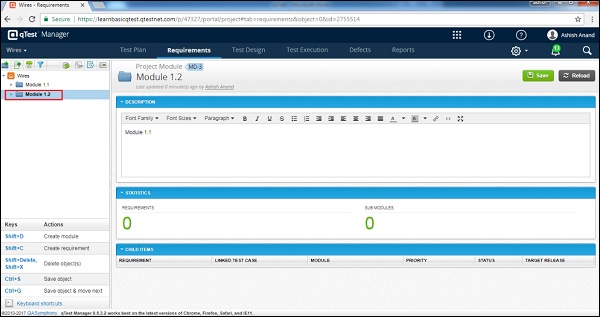
Step 3- Aby utworzyć nowe wymaganie, kliknij prawym przyciskiem myszy w lewym panelu i wybierz Nowy → Nowy wymaganie. Poniższy zrzut ekranu przedstawia ten krok.
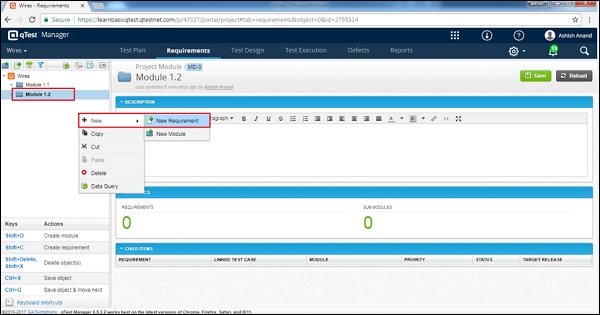
Step 4 - Kliknij New Requirement ikona / obraz po lewej stronie panelu, jak pokazano na poniższym zrzucie ekranu.
Step 5 - Kliknij jedną z opcji, aby otworzyć formularz Utwórz wymaganie, jak pokazano na poniższym zrzucie ekranu.
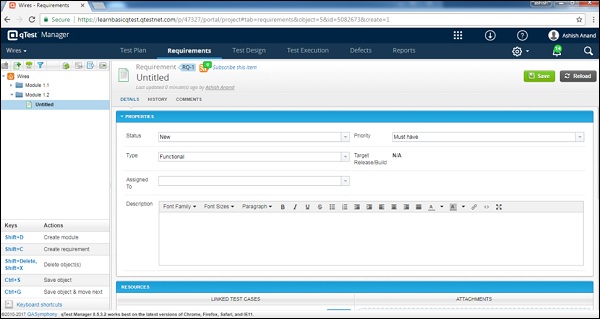
Step 6 - Wypełnij poniższe pola w formularzu -
- Nazwa wymagania
- Status
- Priority
- Type
- Przypisany do
- Description
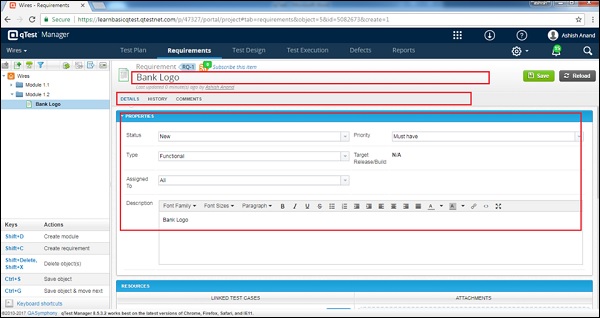
W sekcji Zasoby dostępna jest opcja Połącz przypadek testowy. Tworzenie wymagań nie jest wtedy obowiązkowe. Można to zrobić również na późniejszym etapie.
Opcja Utwórz powiązane przypadki testowe nie jest obowiązkowa i można nią zarządzać również później.
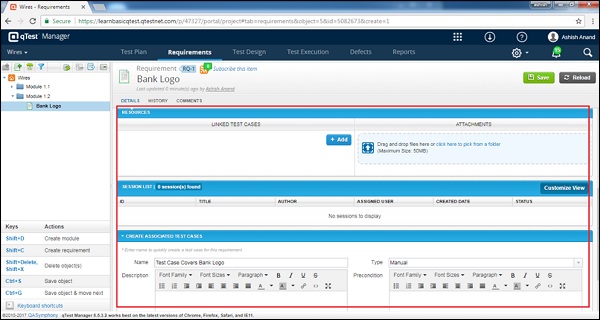
Na karcie Historia można wyświetlić wszystkie poprzednie działania wykonane na tym wymaganiu.

Step 7 - Na karcie Komentarz dodaj komentarze i uwagi w celach informacyjnych, jak pokazano na poniższym zrzucie ekranu.
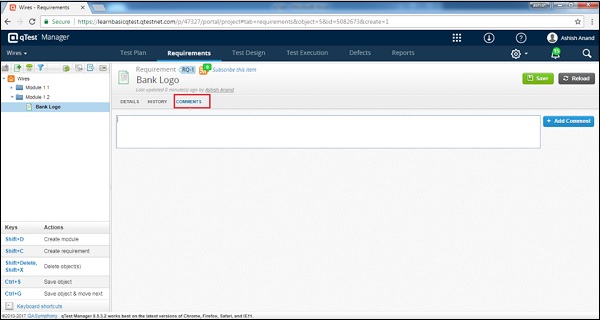
Step 8 - Po wprowadzeniu wszystkich szczegółów kliknij przycisk Zapisz znajdujący się w prawym górnym rogu ekranu.
Po kliknięciu przycisku Zapisz otrzymasz komunikat o powodzeniu wprowadzonych zmian. Nazwa wymagania pojawia się w lewym panelu poniżej nazwy projektu, jak pokazano na poniższym zrzucie ekranu.
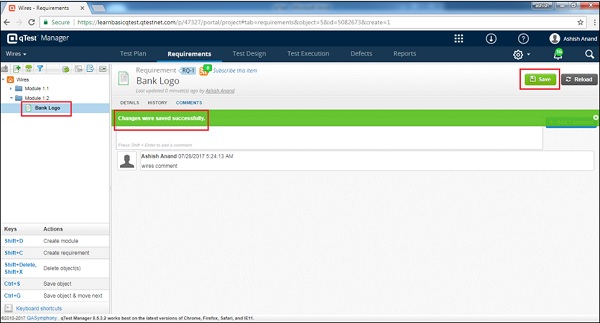
Edytuj wymaganie
Podczas edytowania wymagania zmiany będą zgłaszane zarówno dla połączonych przypadków testowych, jak i do przeglądu. Poniżej przedstawiono kroki edycji wymagania.
Step 1 - Wybierz wymaganie do edycji i kliknij dwukrotnie, aby otworzyć szczegóły.
Step 2 - Edytuj właściwości wymagania, takie jak nazwa, status, przypisany do, opis, jak pokazano na poniższym zrzucie ekranu.
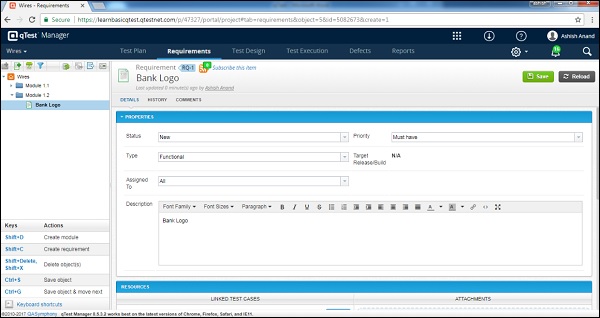
Step 3 - Kliknij Save aby zakończyć edycję.
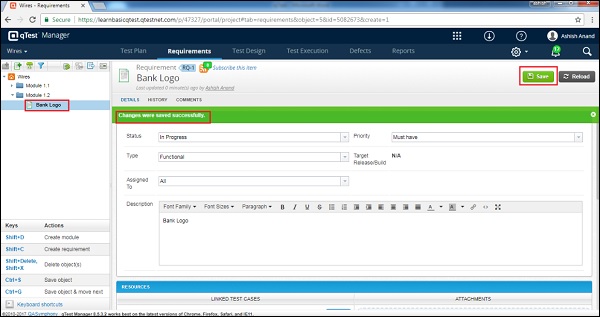
Przenieś / skopiuj wymaganie
Ta funkcjonalność umożliwia tworzenie duplikatu wymagania lub zmianę kolejności wymagań. Poniżej przedstawiono kroki, aby przenieść / skopiować wymaganie.
Step 1 - Aby skopiować / wyciąć jedno wymaganie lub wiele wymagań, wybierz wymagania, które mają zostać skopiowane / wycięte, i kliknij prawym przyciskiem myszy wybrane wymagania.
Step 2 - Wybierz Kopiuj / Wytnij i kliknij, jak pokazano na poniższym zrzucie ekranu.
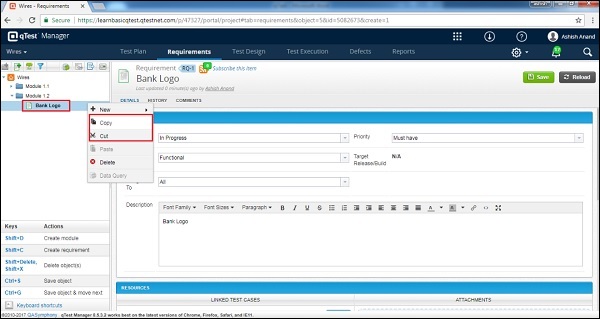
Step 3- Teraz wybierz moduł do wklejenia i kliknij prawym przyciskiem myszy. Wybierz opcję wklejania dla skopiowanych modułów, jak pokazano na poniższym zrzucie ekranu.
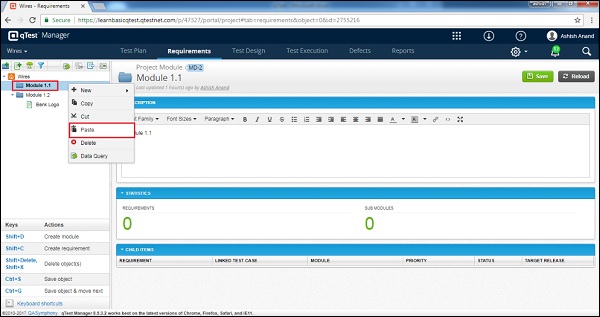
Usuń wymaganie
Omówimy teraz, jak usunąć wymaganie. Rozważ te punkty podczas usuwania wymagania -
- Jednocześnie można usunąć wiele wymagań.
- Usunięcie wymagania nie będzie miało wpływu na połączone przypadki testowe.
- Powiązane przypadki testowe będą dostępne w Projektowaniu testów.
Poniżej przedstawiono kroki, aby usunąć wymaganie.
Step 1 - Wybierz jedno wymaganie lub wiele wymagań do usunięcia.
Step 2 - Kliknij prawym przyciskiem wybrane wymagania i kliknij Delete jak pokazano na poniższym zrzucie ekranu.
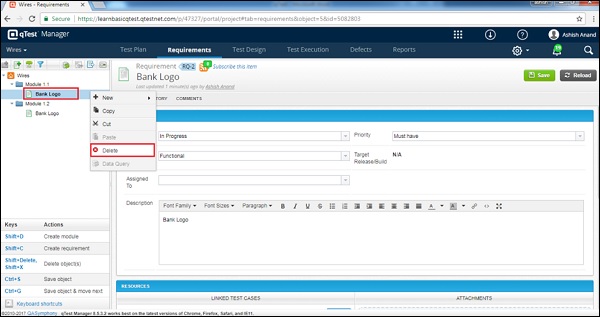
Step 3- Pojawi się okno dialogowe z prośbą o potwierdzenie usunięcia. KliknijYES jak pokazano na poniższym zrzucie ekranu.
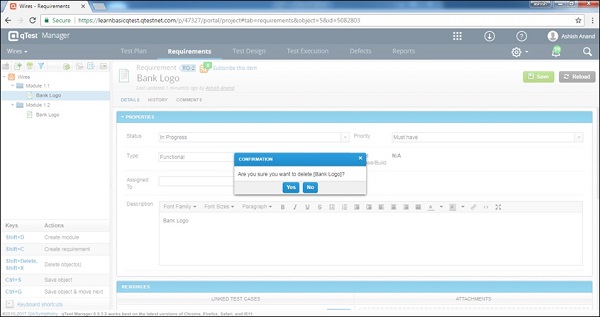
Strona zostanie odświeżona, a moduł zostanie usunięty z panelu Wymagania i Projekt testów.